ይህ wikiHow በዊንዶውስ ኮምፒተር ላይ ባዮስ (አጭር ለመሠረታዊ ግብዓት/ውፅዓት ቅንጅቶች) ወደ ነባሪ ቅንብሮቹ እንዴት ዳግም ማስጀመር እንደሚችሉ ያስተምርዎታል። ከ BIOS ገጽ ላይ በአብዛኛዎቹ ኮምፒተሮች ላይ ዳግም ማስጀመር ይችላሉ። ሆኖም ፣ ባዮስ (BIOS) መድረስ ካልቻሉ ፣ የኮምፒተርን ሽፋን በመክፈት እና የ CMOS ባትሪውን ከእናትቦርዱ በማስወገድ እንደገና ማስጀመር ያስፈልግዎታል። የዴስክቶፕ ኮምፒተርን የሚጠቀሙ ከሆነ ፣ በማዘርቦርዱ ላይ የጃምፐር መቀየሪያዎችን እንደገና ማስጀመር ይችላሉ።
አንዳንድ ጊዜ የኮምፒተር ሽፋኑን መክፈት የምርት ዋስትናውን ያጠፋል። እንዲሁም ፣ ሲከፍቱ በኮምፒተርዎ ላይ ዘላቂ ጉዳት የማድረስ አደጋ አለዎት። የ BIOS ገጽን መድረስ ካልቻሉ ፣ እርስዎ ማድረግ የሚችሉት በጣም ጥሩው ነገር ኮምፒተርዎን እራስዎ እንደገና ከማቀናበር ይልቅ ወደ የቴክኖሎጂ ክፍል ወይም ክፍል መውሰድ ነው።
ደረጃ
ዘዴ 1 ከ 3 - በ BIOS ገጽ በኩል ዳግም ማስጀመር ማከናወን

ደረጃ 1. ኮምፒተርውን እንደገና ያስጀምሩ።
“ጀምር” ምናሌን ይክፈቱ

፣ የኃይል አዶውን ጠቅ ያድርጉ
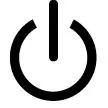
እና ጠቅ ያድርጉ እንደገና ጀምር ”.
- ኮምፒተርዎ ተቆልፎ ከሆነ የመቆለፊያ ገጹን ጠቅ ያድርጉ እና ከዚያ በማያ ገጹ ታችኛው ቀኝ ጥግ ላይ ያለውን የኃይል አዶ ጠቅ ያድርጉ። ከዚያ በኋላ ይምረጡ " እንደገና ጀምር ”.
- ኮምፒዩተሩ ጠፍቶ ከሆነ በቀላሉ የመሣሪያውን/ወይም የኃይል ማብሪያ/ማጥፊያ (“አብራ”) ይጫኑ።

ደረጃ 2. የኮምፒውተሩ መነሻ ገጽ እስኪታይ ድረስ ይጠብቁ።
አንዴ ከታየ ፣ ዳግም ማስጀመሪያ ቁልፍን በመጫን የተገደበ መስኮት ማየት ይችላሉ።
መልዕክቱ “ማዋቀሪያ ለመግባት [ቁልፍን] ይጫኑ” ወይም እንደዚህ ያለ ነገር በማያ ገጹ ታችኛው ክፍል ላይ ከታየ እና ከዚያ ከጠፋ ኮምፒተርውን ማስጀመር እና ትክክለኛውን ቁልፍ እንደገና ለመጫን መሞከር ያስፈልግዎታል።
ጠቃሚ ምክር
ኮምፒዩተሩ እንደጀመረ የመልሶ ማግኛ ቁልፍ ጥምሩን መጫን መጀመር አለብዎት።

ደረጃ 3. Del. ቁልፍን ይጫኑ ወይም የቅንብሮች ገጹን ለማስገባት F2 በተደጋጋሚ።
መጫን የሚያስፈልጋቸው አዝራሮች የተለያዩ ሊሆኑ ይችላሉ። በዚህ ሁኔታ ባዮስ (BIOS) ለመድረስ የተመደበውን ቁልፍ ይጠቀሙ።
- የ Del ወይም F2 ቁልፎች ካልሰሩ F8 F10 Esc ወይም Tab ን ለመጫን ይሞክሩ።
- ባዮስ (BIOS) ለመድረስ በአጠቃላይ “ኤፍ” ቁልፍን (ለምሳሌ “F2”) መጫን ይችላሉ። ይህ ቁልፍ በቁልፍ ሰሌዳው አናት ላይ ይታያል። ተገቢውን “ኤፍ” ቁልፍ ሲጫኑ የ Fn ቁልፍን ማግኘት እና መያዝ ሊኖርብዎት ይችላል።
- ለኮምፒውተሩ BIOS ቁልፍ የኮምፒተርዎን የተጠቃሚ መመሪያ ወይም የመስመር ላይ ድጋፍ ገጾችን መመልከት ይችላሉ።

ደረጃ 4. ባዮስ (BIOS) እስኪጫን ድረስ ይጠብቁ።
የዳግም አስጀምር አዝራሩን ከተጫኑ በኋላ ባዮስ (BIOS) ይጫናል። ይህ ሂደት ጥቂት ደቂቃዎችን ብቻ ይወስዳል። መጫኑን ከጨረሰ በኋላ ወደ ባዮስ ማዋቀር ምናሌ ይወሰዳሉ።
የ BIOS ገጽ የይለፍ ቃል ስለተቆለፈ ወይም ስለተበላሸ ወደ ባዮስ (BIOS) መድረስ ካልቻሉ በዚህ ጽሑፍ ውስጥ የሚታየውን ሌሎች ዘዴዎችን ይጠቀሙ።

ደረጃ 5. “ነባሪ ቅንብሮችን” አማራጭ ይፈልጉ።
የእነዚህ አማራጮች ምደባ እና መለያ ለእያንዳንዱ ባዮስ የተለየ ነው ፣ ግን እነሱ በአጠቃላይ “ወደ ነባሪ ዳግም አስጀምር” ፣ “የፋብሪካ ነባሪዎች” ፣ “ነባሪ ቅንብሮችን” ወይም ተመሳሳይ የሆነ ነገር ተብለው ተሰይመዋል። ይህ አማራጭ በአንዱ ትሮች ላይ ወይም በአሰሳ አዝራሮች አቅራቢያ ሊታይ ይችላል።
የእርስዎ ባዮስ ይህ አማራጭ ከሌለው በዚህ ክፍል ውስጥ ካሉ ሌሎች ዘዴዎች አንዱን ይጠቀሙ።

ደረጃ 6. "የጭነት ማዋቀሪያ ነባሪዎች" አማራጭን ይምረጡ እና Enter ቁልፍን ይጫኑ።
አንድ አማራጭ ለመምረጥ የቀስት ቁልፎችን ይጠቀሙ። የ Enter ቁልፍን ከተጫኑ በኋላ ባዮስ (ባዮስ) ብዙውን ጊዜ ወዲያውኑ ይጀመራል።
እንደገና ፣ ለእያንዳንዱ BIOS የተመረጠው አማራጭ መለያ የተለየ ሊሆን ይችላል።

ደረጃ 7. ለውጦችን ያስቀምጡ እና አስፈላጊ ከሆነ ምርጫውን ያረጋግጡ።
ብዙውን ጊዜ ይህ እርምጃ ከ BIOS ገጽ መውጣትን ያጠቃልላል። ኮምፒዩተሩ በራስ -ሰር እንደገና ይጀምራል። ዳግም ከተጀመረ በኋላ የ BIOS ቅንብሮችን መለወጥ ከፈለጉ ለውጦቹን ለማድረግ ኮምፒተርውን እንደገና ማስጀመር እና የባዮስ ገጹን መድረስ ያስፈልግዎታል።
ዘዴ 2 ከ 3 - የ CMOS ባትሪውን ማስወገድ

ደረጃ 1. ኮምፒተርን ያጥፉ።
ኮምፒውተሩን ለማጥፋት “ጀምር” የሚለውን ምናሌ ይጠቀሙ ፣ ወይም መሣሪያው እስኪጠፋ ድረስ የኮምፒተርውን የኃይል ቁልፍ ተጭነው ይያዙ።
የዴስክቶፕ ኮምፒተርን የሚጠቀሙ ከሆነ ፣ በሲፒዩ መያዣ ጀርባ ላይ ያለውን ማብሪያ በመጫን አብዛኛውን ጊዜ ሲፒዩውን ሙሉ በሙሉ ማጥፋት ይችላሉ።

ደረጃ 2. ኮምፒውተሩን ከኃይል ምንጭ ይንቀሉ።
ለዴስክቶፕ ኮምፒዩተር እና ለላፕቶ laptop የኃይል መሙያ ገመድ የኃይል ገመዱን ይንቀሉ።

ደረጃ 3. አስፈላጊ ከሆነ የኮምፒተርን ባትሪ ያላቅቁ።
ላፕቶፕ (ወይም ትርፍ ባትሪ ያለው የዴስክቶፕ ኮምፒውተር) የሚጠቀሙ ከሆነ ከመቀጠልዎ በፊት ባትሪውን ከመሣሪያው ያውጡት።

ደረጃ 4. ከመቀጠልዎ በፊት የማይንቀሳቀስ ኤሌክትሪክን ያስወግዱ።
ሲፒዩውን ከመክፈትዎ በፊት የማይንቀሳቀስ ኤሌክትሪክን ለማሰራጨት ያልተቀባ የብረት ገጽ ይንኩ። የኮምፒተር ማዘርቦርዱን ወይም የውስጥ አካላትን ያለ ተገቢ መሠረት መንካት በኮምፒውተሩ ላይ ዘላቂ ጉዳት ሊያስከትል ይችላል።

ደረጃ 5. የሲፒዩ ውጫዊ ሽፋን ይክፈቱ።
የኮምፒተርን ማዘርቦርድ መድረስ ያስፈልግዎታል። የኤሌክትሮስታቲክ ፈሳሾች በቀላሉ ሊጎዱ የሚችሉ አካላትን ሊጎዱ ስለሚችሉ በኮምፒተር ውስጥ ያሉትን ክፍሎች በሚነጣጠሉበት ወይም በሚነኩበት ጊዜ ይጠንቀቁ።
በአብዛኛዎቹ ላፕቶፖች ላይ በመሣሪያው ታችኛው ክፍል ላይ ባለው ተነቃይ ፓነል በኩል የ CMOS ባትሪውን መድረስ ይችላሉ። ፓነል ከሌለ ባትሪውን ለመድረስ ላፕቶ laptopን መበታተን ሊያስፈልግዎት ይችላል።

ደረጃ 6. የ CMOS ባትሪውን ያስወግዱ።
እነዚህ ባትሪዎች በአጠቃላይ በ PCI መጫዎቻዎች አቅራቢያ ይገኛሉ ፣ ግን የእነሱ አቀማመጥ በአምራቹ ወይም በማዘርቦርድ አምራች ላይ በመመስረት ሊለያይ ይችላል። ባትሪው በማስፋፊያ ካርዶች እና ኬብሎች ጀርባ ተደብቆ ሊሆን ይችላል። በአጠቃላይ ፣ ይህ ባትሪ ክብ 3V ጠፍጣፋ ሰዓት ባትሪ (CR2032) ነው።
ጠቃሚ ምክር
የ CMOS ባትሪ ሁልጊዜ ሊወገድ የሚችል አይደለም። ባትሪው ሊወገድ የማይችል ከሆነ በኃይል አያስወግዱት። በአማራጭ ፣ የማዘርቦርድ መዝለያዎችን እንደገና ለማስጀመር ይሞክሩ።

ደረጃ 7. የኃይል አዝራሩን ይጫኑ።
በፕላስተር ውስጥ ያለውን ቀሪ ኃይል ለመልቀቅ የኮምፒተርውን የኃይል ቁልፍ ለ 10-15 ሰከንዶች ያህል ተጭነው ይያዙ። ኃይልን በማስወገድ የ BIOS ቅንጅቶች ወደ ነባሪ ቅንብሮቻቸው እንዲመለሱ የ CMOS ማህደረ ትውስታ ይጸዳል።

ደረጃ 8. የ CMOS ባትሪውን ይተኩ።
የ CMOS ባትሪውን ወደ ቦታው በጥንቃቄ ያስቀምጡ። ባትሪው በትክክለኛው አቅጣጫ መጫኑን ያረጋግጡ። አነስተኛው ጎን ወደ ታች መጋጠም አለበት።

ደረጃ 9. ኮምፒተርውን እንደገና ይጫኑት።
በጥንቃቄ ይጫኑት እና በየጊዜው መሬቱን ያስታውሱ።

ደረጃ 10. ኮምፒተርውን ከኃይል ምንጭ ጋር ያገናኙ።
የኮምፒተር ገመዱን ከተሰኪው ነቅለው/ወይም ባትሪውን ካስወገዱ ገመዱን እንደገና ያገናኙ እና/ወይም ባትሪውን እንደገና ይጫኑት።

ደረጃ 11. ኮምፒተርውን እንደገና ያስጀምሩ።
በሚጠቀሙበት ኮምፒዩተር ላይ በመመስረት ዋናውን የማስነሻ አማራጮችን ወይም የቀን እና የሰዓት ቅንብሮችን ጨምሮ ወደ ባዮስ (BIOS) መድረስ እና አማራጮችን እንደገና ማዋቀር ሊያስፈልግዎት ይችላል።
ዘዴ 3 ከ 3: ዝላይን ዳግም ያስጀምሩ

ደረጃ 1. ኮምፒተርን ያጥፉ።
ኮምፒውተሩን ለማጥፋት “ጀምር” የሚለውን ምናሌ ይጠቀሙ ፣ ወይም መሣሪያው እስኪጠፋ ድረስ የኮምፒተርውን የኃይል ቁልፍ ተጭነው ይያዙ።
የዴስክቶፕ ኮምፒተርን የሚጠቀሙ ከሆነ ፣ በሲፒዩ መያዣ ጀርባ ላይ ያለውን ማብሪያ በመጫን አብዛኛውን ጊዜ ሲፒዩውን ሙሉ በሙሉ ማጥፋት ይችላሉ።

ደረጃ 2. ኮምፒውተሩን ከኃይል ምንጭ ይንቀሉ።
ለዴስክቶፕ ኮምፒዩተር እና ለላፕቶ laptop የኃይል መሙያ ገመድ የኃይል ገመዱን ይንቀሉ።

ደረጃ 3. አስፈላጊ ከሆነ የኮምፒተርን ባትሪ ያላቅቁ።
ላፕቶፕ (ወይም ዴስክቶፕ ኮምፒውተር ከተጨማሪ ባትሪ ጋር) እየተጠቀሙ ከሆነ ፣ ከመቀጠልዎ በፊት ባትሪውን ከመሣሪያው ያስወግዱት።

ደረጃ 4. ከመቀጠልዎ በፊት የማይንቀሳቀስ ኤሌክትሪክን ያስወግዱ።
ሲፒዩውን ከመክፈትዎ በፊት የማይንቀሳቀስ ኤሌክትሪክን ለማሰራጨት ያልተቀባ የብረት ገጽ ይንኩ። የኮምፒተር ማዘርቦርዱን ወይም የውስጥ አካላትን ያለ ተገቢ መሠረት መንካት በኮምፒውተሩ ላይ ዘላቂ ጉዳት ሊያስከትል ይችላል።

ደረጃ 5. የሲፒዩ ውጫዊ ሽፋን ይክፈቱ።
የኮምፒተርን ማዘርቦርድ መድረስ ያስፈልግዎታል። የኤሌክትሮስታቲክ ፈሳሾች በቀላሉ ሊጎዱ የሚችሉ አካላትን ሊጎዱ ስለሚችሉ በኮምፒተር ውስጥ ያሉትን ክፍሎች በሚነጣጠሉበት ወይም በሚነኩበት ጊዜ ይጠንቀቁ።

ደረጃ 6. የ CMOS ዝላይን ይፈልጉ።
በማዘርቦርዱ ላይ ባዮስ (ባዮስ) የሚቆጣጠረው ባለሶስት ፒን ዝላይን ያግኙ። በአጠቃላይ መሣሪያው በ CMOS ባትሪ አቅራቢያ ነው። መዝለያዎች ከሶስቱ ፒን ወይም ፒን ሁለት ሊሸፍኑ ይችላሉ።
ማስታወሻዎች ፦
ዝላይዎች በ “CLEAR” ፣ “CLR” ፣ “CLEAR CMOS” ፣ “PSSWRD” ወይም በተለያዩ ሌሎች ጽሑፎች ሊሰየሙ ይችላሉ። ለትክክለኛው ዝላይ የእናቦርዱን የተጠቃሚ መመሪያ ለማንበብ ይሞክሩ።

ደረጃ 7. መዝለያውን ወደ ሌሎች ሁለት ፒኖች ያንቀሳቅሱ።
ለምሳሌ ፣ መዝለሉ ከመጀመሪያው እና ከሁለተኛው መርፌዎች ጋር ከተሸፈነ ወይም ከተያያዘ ሁለተኛውን እና ሦስተኛውን መርፌዎች እንዲሸፍን መዝለሉን ያንቀሳቅሱ። መርፌው እንዳይታጠፍ በአቀባዊ መጎተቱን ያረጋግጡ።

ደረጃ 8. የኃይል አዝራሩን ይጫኑ።
በፕላስተር ውስጥ የተከማቸ ማንኛውንም ቀሪ ኃይል ለመልቀቅ የኮምፒተርውን የኃይል ቁልፍ ለ 10-15 ሰከንዶች ተጭነው ይያዙ። ከዚያ በኋላ ባዮስ (BIOS) ዳግም ይጀመራል።

ደረጃ 9. መዝለሉን ወደ መጀመሪያው ቦታ ይመልሱ።
መዝለሉን በመጀመሪያው መርፌ ላይ መልሰው ያስቀምጡ። ከዚያ በኋላ ኮምፒተርውን ሲጀምሩ ወደ ባዮስ (BIOS) መድረስ ይችላሉ።

ደረጃ 10. ኮምፒተርውን እንደገና ይጫኑት።
መጫኑን በጥንቃቄ ያድርጉ እና መሬቱን በየጊዜው ማከናወንዎን አይርሱ።

ደረጃ 11. ኮምፒተርውን ከኃይል ምንጭ ጋር ያገናኙ።
የኮምፒተር ገመዱን ከተሰኪው ነቅለው/ወይም ባትሪውን ካስወገዱ ገመዱን እንደገና ያገናኙ እና/ወይም ባትሪውን እንደገና ይጫኑት።

ደረጃ 12. ኮምፒተርውን እንደገና ያስጀምሩ።
በሚጠቀሙበት ኮምፒዩተር ላይ በመመስረት ዋናውን የማስነሻ አማራጮችን ወይም የቀን እና የሰዓት ቅንብሮችን ጨምሮ ወደ ባዮስ (BIOS) መድረስ እና አማራጮችን እንደገና ማዋቀር ሊያስፈልግዎት ይችላል።







